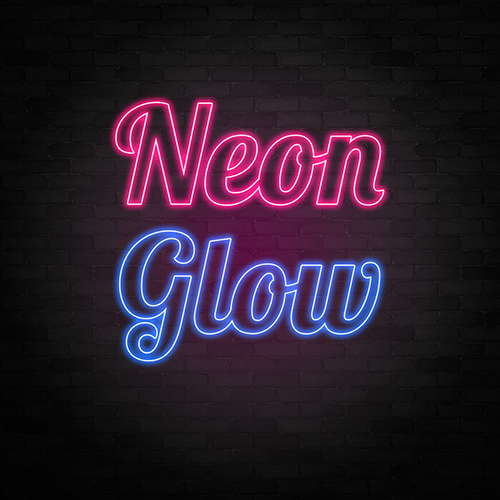Maak om te starten een nieuw bestand en ga vervolgens op zoek naar een afbeelding van een zwarte bakstenen muur.
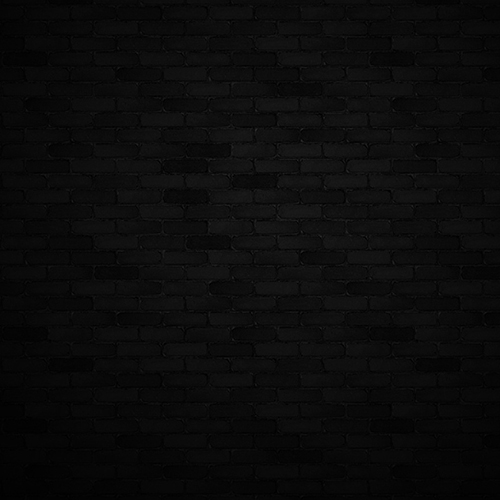
Om te starten maak ik een radiale gradient die een roze schijn op de muur zal geven.
Kies LAYER → NEW FILL LAYER → GRADIENT
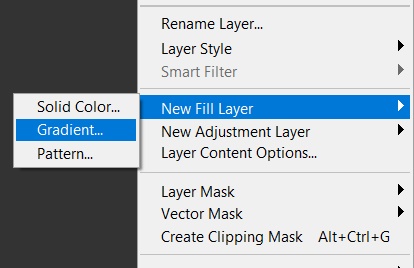
Vervolgens krijg je een venster te zien om te vragen of je een nieuwe gradient layer wil aanmaken. Druk gewoon op OK. Dan krijg je venster links te zien.
Vink eerst DITHER aan, kies dan RADIAL als stijl en klik vervolgens op de Gradient balk.

In dit venster kies je een gradient van felroze naar transparant.
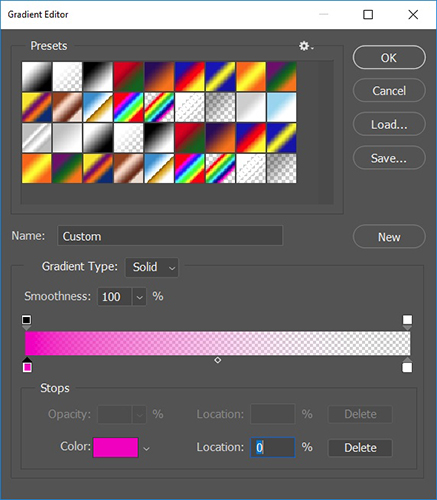
Verander de opaciteit van de gradient layer naar 35% zodat je een licht roze gloed op je muur krijgt.
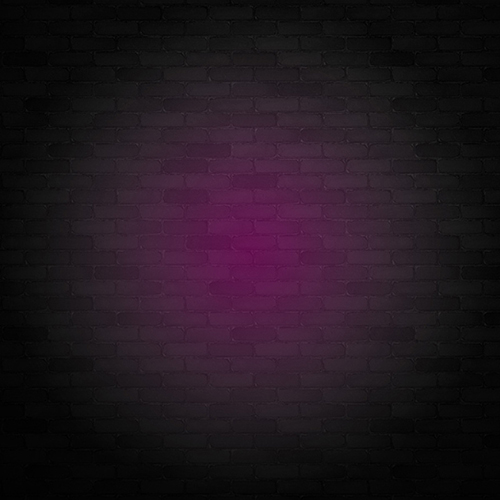
Nu gaan we een tekst layer aanmaken.
In dit voorbeeld heb ik gekozen voor het LOBSTER lettertype. Dit kan je gratis downloaden. Is een Google fonttype.
We typen “Neon” in dit voorbeeld. Ik heb blauw genomen als kleur maar deze kleur speelt weinig rol daar we deze later gaan verbergen.

Dubbelklik vervolgens op de NEON tekstlayer.
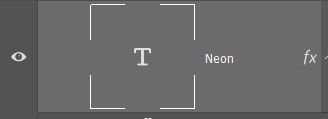
Zo krijg je het volgende paneel te zien.
Maak een stroke aan van 3px in de kleur WIT en druk op OK.

Dit is dan het resultaat.

Nu moeten we enkel de stroke behouden en niet de binnenkleur, blauw in dit geval.
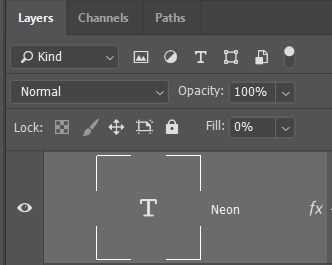
Dit doe je door de tekstlayer te kiezen en de FILL optie op 0% te zetten.
Het resultaat kan je hier zien:

Nu gaan we het glow effect toepassen voor de neon. Als we dit zouden toepassen rechtsreeks op de tekstlayer dan zou de witte lijn volledig zichtbaar blijven en het glow effect enkel langs de buitenkant getoond worden daar we de fill binnenin transparant hebben gemaakt. Dit is niet de bedoeling.
Daarom gaan we de tekstlayer NEON eerst en vooral in een groep zetten.
Sleep de tekstlayer op het icoontje van de folder om en groep te maken.
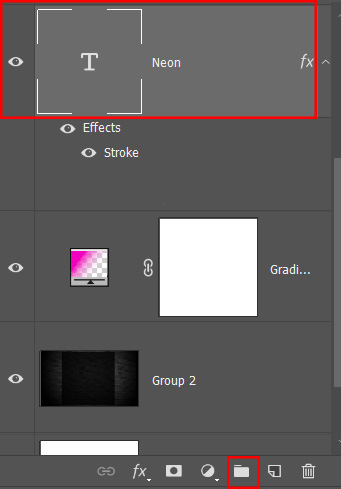
Hier zie je dat de tekstlayer nu in een groep staat:

Nu dubbelklikken we eerst op de groepslayer om het Layer Style paneel te zien.
Hier gaan we vervolgens OUTER GLOW activeren. In dit voorbeeld kiezen we eerst een fel roze.
OPACITY : 100%
NOISE : 0%
SPREAD : 19%
SIZE : 46px
RANGE : 75%
JITTER : 0%
Druk dan op OK.
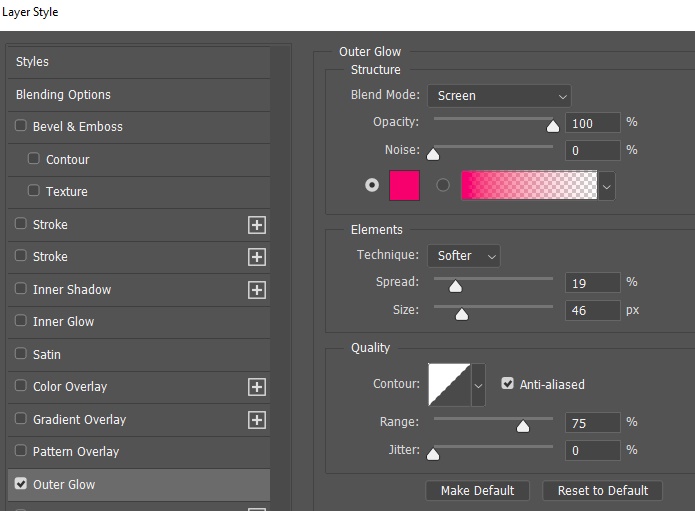
Dit zou dan vervolgens het resultaat moeten zijn. Dit ziet er al heel goed uit, niet?

Je kan nu de groep dupliceren, de tekst aanpassen alsook de kleur van de glow. Zo heb je een roze en blauwe neon.